MSI-fail (mis see on ja kuidas seda avada)
A faili .MSI-ga faililaiendit on Windows Installeri paketifail. Mõned Windowsi versioonid kasutavad seda värskenduste installimisel Windowsi uuendus, aga ka muude installitööriistade abil.
MSI-fail sisaldab kogu tarkvara installimiseks vajalikku teavet, sealhulgas installitavaid faile ja seda, kuhu arvutisse need failid installida.
"MSI" tähistas algselt selle vorminguga töötava programmi pealkirja, mis oli Microsoft Installer. Kuid nimi on vahepeal muutunud Windows Installeriks, nii et failivorming on nüüd Windows Installeri paketi failivorming.
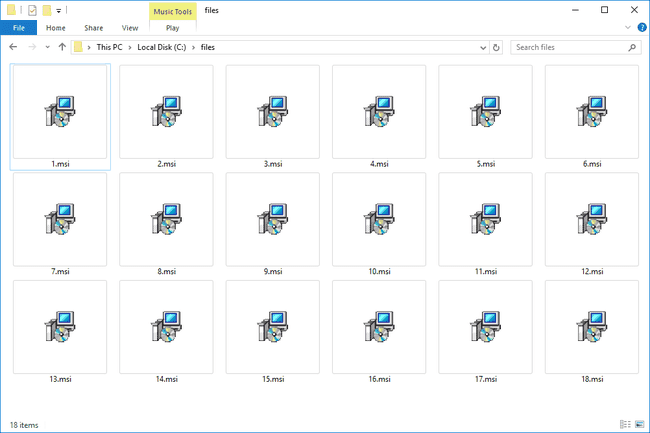
MSU-failid on sarnased, kuid need on Windows Vista värskenduspaketi failid, mida Windows Update kasutab mõnes Windowsi versioonis ja mille installib Windows Update Standalone Installer (Wusa.exe).
Kuidas avada MSI-faile
Windows Installer on see, mida Windows operatsioonisüsteem kasutab MSI-failide avamiseks, kui neid topeltklõpsatakse. Seda ei pea arvutisse installima ega kuskilt alla laadima, kuna see on Windowsi sisseehitatud. Lihtsalt MSI-faili avamine peaks käivitama Windows Installeri, et saaksite selles sisalduvaid faile installida.
MSI-failid on pakitud arhiivilaadsesse vormingusse, nii et saate sisu välja võtta faili lahtipakkimise utiliidiga, näiteks 7-Zip. Kui teil on see või sarnane programm installitud (enamik neist töötab sarnaselt), saate MSI-failil paremklõpsata ja valida faili avamise või ekstraktimise, et näha kõiki sellesse salvestatud faile.
Failide lahtipakkimise tööriista kasutamine on kasulik ka siis, kui soovite sirvida MSI-faile Macis. Kuna Windows kasutab MSI-vormingut, ei saa te Macis seda lihtsalt topeltklõpsata ja oodata, et see avaneb.
MSI-faili moodustavate osade lahtipakkimine ei tähenda, et saate tarkvara "käsitsi" installida – MSI teeb seda teie eest automaatselt.
Kuidas teisendada MSI-faili
MSI teisendamiseks ISO on võimalik alles pärast failide kausta ekstraktimist. Kasutage failide lahtipakkimise tööriista, nagu eespool kirjeldatud, et failid saaksid eksisteerida tavalises kaustastruktuuris. Siis sellise programmiga nagu WinCDEmu installitud, paremklõpsake kausta ja valige Looge ISO-pilt.
Teine võimalus on MSI teisendada EXE, millega saate teha Ülim MSI konverter EXE-ks. Programmi on lihtne kasutada: valige MSI-fail ja valige, kuhu EXE-fail salvestada. Muid võimalusi pole.
Tutvustati aastal Windows 8 ja sarnaselt MSI-ga on APPX-failid rakenduste paketid, mis töötavad Windows OS-is. Vajadusel külastage Microsofti veebisaiti abi MSI konverteerimisel APPX-iks. Vaadake ka õpetust aadressil CodeProject.
Kuidas redigeerida MSI-faile
MSI-failide redigeerimine ei ole nii lihtne ja lihtne kui enamiku muude failivormingute redigeerimine DOCX ja XLSX faile, sest see pole tekstivorming. Microsoft pakub aga Orca programmi osana Windows Installeri SDK mis redigeerib MSI-faili.
Kasutage Orcat eraldiseisvas vormingus ilma kogu SDK-ta. Technipages on koopia, mille saate alla laadida. Pärast Orca installimist paremklõpsake MSI-faili ja valige Redigeeri Orcaga.
KKK
-
Mis vahe on EXE- ja MSI-failil?
Kuigi mõlemad on tüüpi rakenduste installijad, on nende kahe laienduse peamine erinevus nende eesmärk. Kui EXE-d kasutatakse peamiselt käivitatava faili tähistamiseks, siis MSI tähistab Windowsi installifaili.
-
Kuidas installite käsurealt MSI-faili?
Avage an kõrgendatud käsuviip. Sisestage aknas Command Prompt msiexec / "MSI-faili tee" MSI-faili asukohaga ja vajutage Sisenema.
-
Kuidas luua EXE-failist MSI-faili?
Käivitage .exe-fail, kuid ärge jätkake installimisega. Minge Windowsi tempkausta (saate sisestada "%temp%" dialoogiaknas Käivita), leidke EXE-faili jaoks MSI-pakett ja kopeerige MSI-pakett soovitud asukohta.
